
Démontage complet sur P40 Pro
Votre smartphone ne vibre plus ? L'une des caméras doit être remplacé ? Réparez votre Huawei P40 Lite ou découvrez l'ensemble des composants en suivant notre guide détaillé étape par étape.
En fonction du composant à remplacer choisissez vos étapes. Par exemple, pour changer une caméra arrière vous n'aurez pas besoin d'enlever la batterie ainsi que les composants se trouvant dessous.
 Diagnostic
Diagnostic
› Découvrir les pièces du Huawei P40 Pro
› Un petit composant (vibreur, haut-parleur, caméra...)
Pour effectuer cette réparation, vous avez besoin de :

Avant de commencer
Avant toute manipulation, vérifiez la compatibilité de la nouvelle pièce avec votre smartphone en vous assurant que le numéro de modèle correspond au Huawei P40 PRO.
Vous devriez trouvez le numéro ELS-NX9 au dos de votre téléphone ou alors dans les informations générales de ce dernier.
Il existe une autre possibilité qui consiste à composer le *#06# depuis le smartphone pour obtenir un numéro IMEI qui une fois recopié sur notre page d'accueil vous permettra de découvrir tous les produits disponibles pour votre Huawei P40 Pro.
Vous devriez trouvez le numéro ELS-NX9 au dos de votre téléphone ou alors dans les informations générales de ce dernier.
Il existe une autre possibilité qui consiste à composer le *#06# depuis le smartphone pour obtenir un numéro IMEI qui une fois recopié sur notre page d'accueil vous permettra de découvrir tous les produits disponibles pour votre Huawei P40 Pro.





Etape 1 : Préparer le téléphone
Débutez par procéder à l'extinction de votre appareil en pressant le bouton Power et en appuyant sur l'icône "éteindre".
Ensuite, sortez le tiroir et la carte Sim de votre téléphone avec l'outil d'origine ou celui fourni dans le kit commandé.
Ensuite, sortez le tiroir et la carte Sim de votre téléphone avec l'outil d'origine ou celui fourni dans le kit commandé.
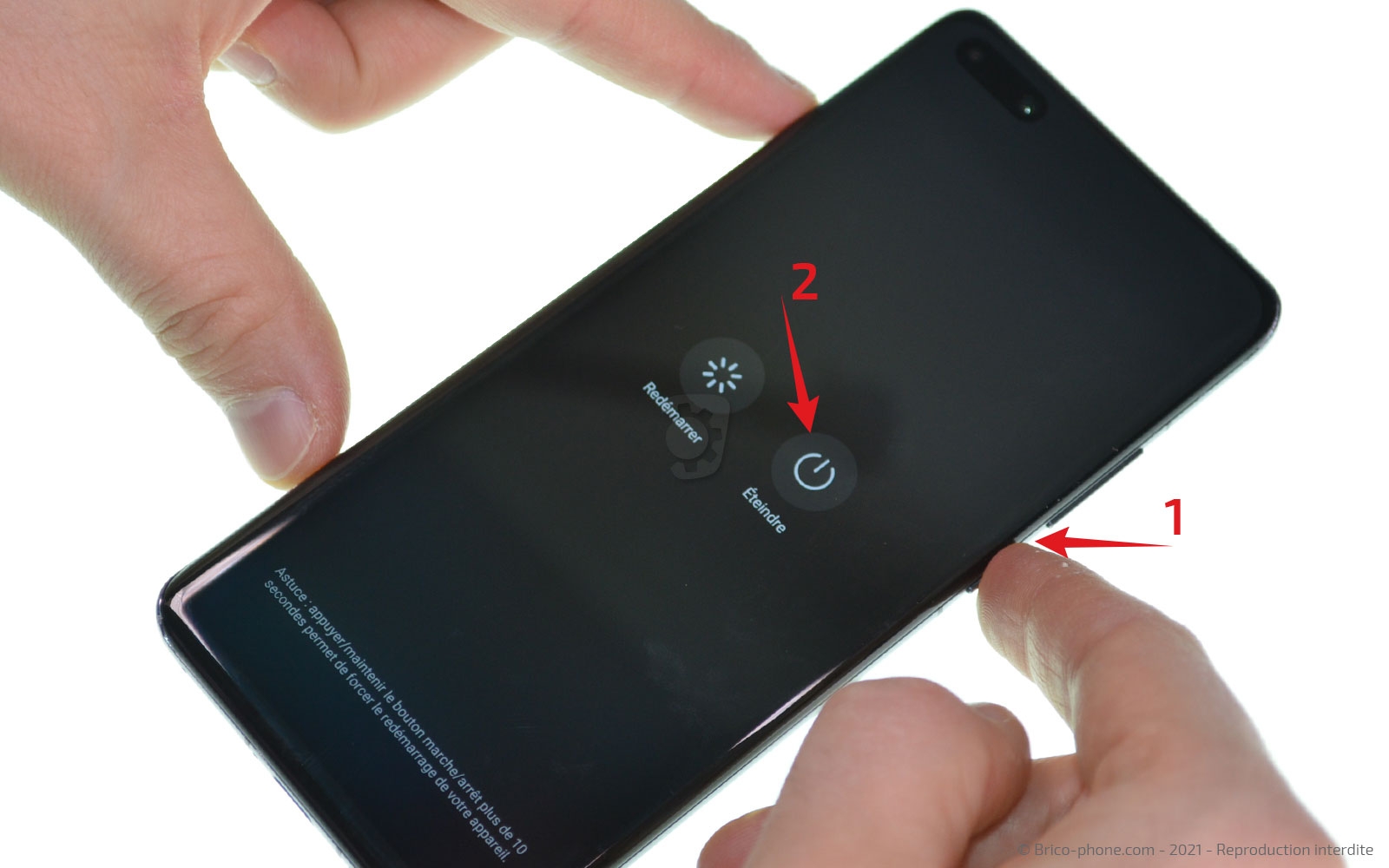
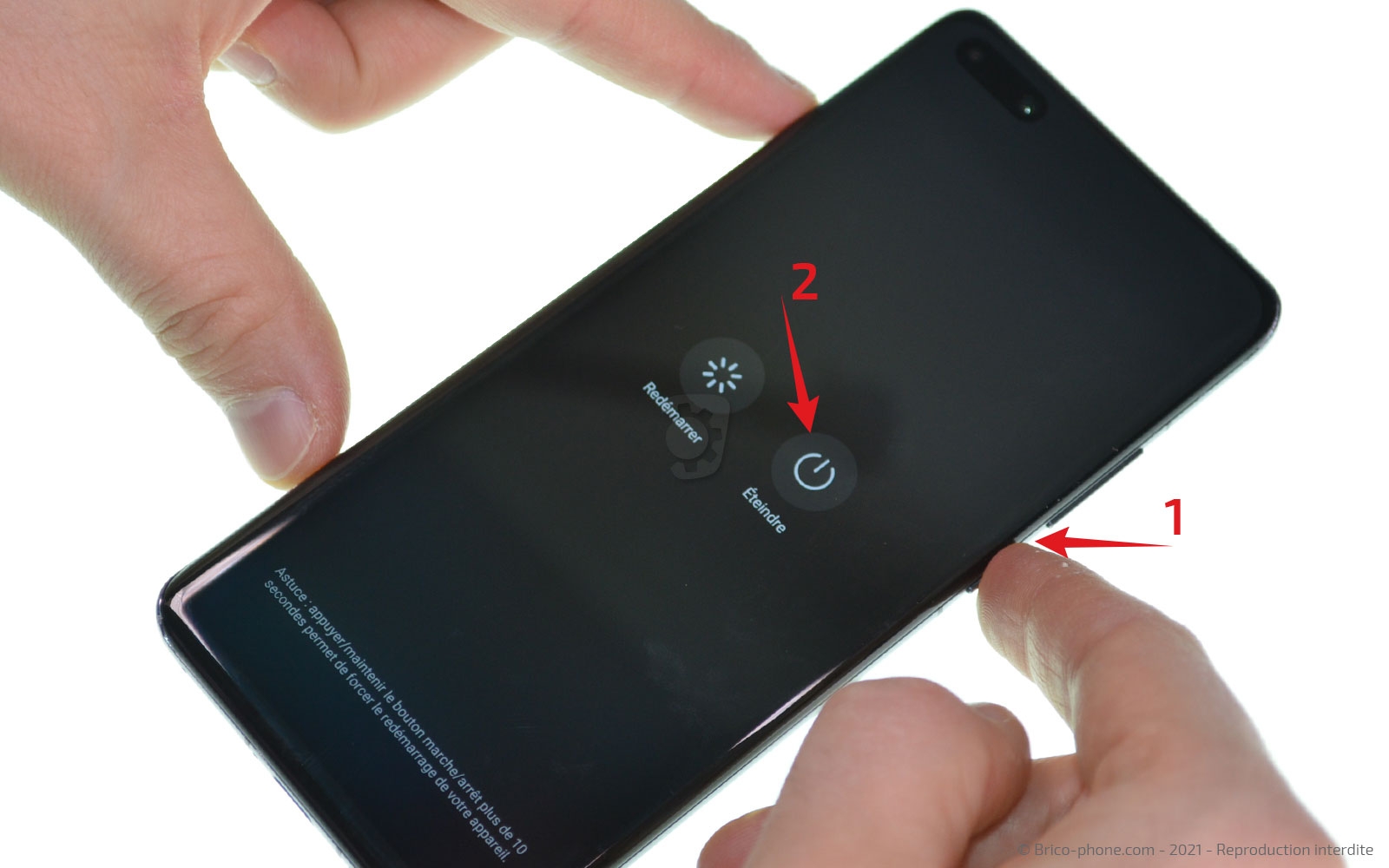



Etape 2 : Chauffer la vitre arrière
Cette étape est surement la plus délicate de toute la réparation car vous allez devoir décoller la vitre arrière de votre smartphone. Pour cela, il est possible d'utiliser plusieurs outils.
SI vous possédez un coussin chauffant, passez-le au micro-ondes environ 2 minutes avant de le déposer sur la façade arrière de votre appareil une trentaine de secondes.
Vous disposez plutôt d'un décapeur thermique ou d'un sèche-cheveux, alors chauffez simplement les bords du composant à retirer. Faites néanmoins attention à ne pas dépasser les 80 degrés.
Ensuite, disposez la ventouse sur le bas de votre Huawei afin de réussir à glisser le médiator en métal fin entre le châssis et la vitre arrière, tout en tirant la boucle de l'outil.
Une fois l'interstice assez large, remplacez le médiator métallique par ses versions en plastique.
SI vous possédez un coussin chauffant, passez-le au micro-ondes environ 2 minutes avant de le déposer sur la façade arrière de votre appareil une trentaine de secondes.
Vous disposez plutôt d'un décapeur thermique ou d'un sèche-cheveux, alors chauffez simplement les bords du composant à retirer. Faites néanmoins attention à ne pas dépasser les 80 degrés.
Ensuite, disposez la ventouse sur le bas de votre Huawei afin de réussir à glisser le médiator en métal fin entre le châssis et la vitre arrière, tout en tirant la boucle de l'outil.
Une fois l'interstice assez large, remplacez le médiator métallique par ses versions en plastique.

Etape 3 : Ouvrir l'appareil
N'hésitez pas à rechauffer légèrement le composant au fur et à mesures de votre avancée dans le décollage.
Glissez les médiator de part et d'autre de la vitre arrière pour la décoller petit à petit. Vous pouvez également placer la carte sous la façade arrière pour éviter à cette dernière de se recoller.
Une fois la vitre arrière décollée, mettez la de coté pour continuer le démontage.
Glissez les médiator de part et d'autre de la vitre arrière pour la décoller petit à petit. Vous pouvez également placer la carte sous la façade arrière pour éviter à cette dernière de se recoller.
Une fois la vitre arrière décollée, mettez la de coté pour continuer le démontage.

Etape 4 : Retirer la plaquette de protection de la carte mère
A l'aide du tournevis cruciforme, retirez les 10 vis de la plaquette de charge induction.
Glissez le levier en nylon sous le cache pour le déclipser et l'extraire de l'appareil.
Glissez le levier en nylon sous le cache pour le déclipser et l'extraire de l'appareil.






Etape 5 : Déconnecter la batterie
Gardez le même ustensile pour débrancher la batterie de votre appareil.
Cela nous permet de travailler en toute sécurité et d'éviter les risques de courts circuit.
Cela nous permet de travailler en toute sécurité et d'éviter les risques de courts circuit.


Etape 6 : Oter la protection de la carte fille
Ôtez les 7 vis cruciformes de la plaquette de protection afin de pouvoir par la suite la déclipser et libérer la carte fille.





Etape 7 : Libérer la carte fille
Reprenez le spudger, pour déconnecter la nappe du haut-parleur externe, celle de la rallonge du lecteur d'empreintes et enfin celle de la rallonge d'interconnexion.





Etape 8 : Sortir la carte fille
Débranchez le câble coaxial avec la pincette avant de retirer la vis cruciforme.
Chauffez légèrement le composant pour pouvoir le sortir facilement du châssis.
Chauffez légèrement le composant pour pouvoir le sortir facilement du châssis.






Etape 9 : Enlever le connecteur de charge
Déconnectez la nappe du connecteur de charge connectée sur la carte mère.
Puis, à l'aide de la pince, retirez le dock de votre Huawei P40 Pro.
Puis, à l'aide de la pince, retirez le dock de votre Huawei P40 Pro.





Etape 10 : Récupérer la nappe rallonge et le haut-parleur
Chauffez également le haut-parleur externe pour faciliter son retrait.
Insérez le levier entre le composant et le châssis pour basculer le produit à l'extérieur du téléphone.
Ensuite, débranchez la nappe de la rallonge du lecteur d'empreintes.
Insérez le levier entre le composant et le châssis pour basculer le produit à l'extérieur du téléphone.
Ensuite, débranchez la nappe de la rallonge du lecteur d'empreintes.

Etape 11 : Débrancher les différents éléments de la carte mère
A l'aide de la pince métallique, déconnectez l'autre extrémité du câble coaxial blanc avant de vous attaquer à celui de couleur noire.
Retirez la vis située entre les deux caméras avant avec le tournevis cruciforme.
Pour finir, munissez-vous du spudger pour libérer les nappes du module antenne, de l'écran et de la rallonge d'interconnexion.
Retirez la vis située entre les deux caméras avant avec le tournevis cruciforme.
Pour finir, munissez-vous du spudger pour libérer les nappes du module antenne, de l'écran et de la rallonge d'interconnexion.






Etape 13 : Libérer la carte mère et le module antenne
Glissez le levier en nylon sous la carte mère pour faire levier et sortir cette dernière du châssis.
Dévissez les 3 vis cruciforme pour récupérer le module antenne.
Dévissez les 3 vis cruciforme pour récupérer le module antenne.






Etape 14 : Oter la batterie
Détachez les languettes oranges de la batterie afin de pouvoir vous saisir de la numéro 3.
C'est en tirant cette dernière que vous réussirez à sortir la batterie du téléphone.
C'est en tirant cette dernière que vous réussirez à sortir la batterie du téléphone.






Etape 15 : Récupérer la rallonge d'interconnexion
Otez le film adhésif transparent afin de pouvoir récupérer ensuite la rallonge d'interconnexion.





Etape 16 : Sortir le vibreur et l'écouteur de l'oreille
Chauffez légèrement le vibreur pour pouvoir le décoller avec la brucelles.
Dans un second temps, enlevez les deux vis de la plaquette pour pouvoir récupérer une partie du haut-parleur de l'oreille.
Dans un second temps, enlevez les deux vis de la plaquette pour pouvoir récupérer une partie du haut-parleur de l'oreille.






Etape 17 : Enlever les caméras arrière de la carte mère
Sur la carte mère, déconnectez toutes les nappes pour réussir à mettre de coté les caméras arrière.





Vue éclatée
Vous venez de terminer le démontage complet de votre smartphone.
Cette photo reprend tous les composants de votre Huawei P40 Pro.
Si vous souhaitez remonter ce dernier, reprenez les étapes une par une dans le sens contraire.
Cette photo reprend tous les composants de votre Huawei P40 Pro.
Si vous souhaitez remonter ce dernier, reprenez les étapes une par une dans le sens contraire.
































































































 Contact
Contact FAQ
FAQ Blog
Blog Diagnostic
Diagnostic

















